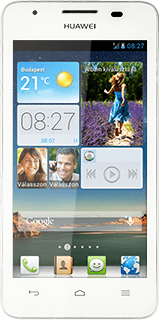A telefon Wi-Fi hotspotként való beállítása és használata - Huawei Ascend G510
A telefon Wi-Fi hotspotként való használatával meg tudod osztani a telefon internetkapcsolatát Wi-Fi-n keresztül más készülékekkel. Ne felejtsd el beállítani a telefon internet-hozzáférését.
Keresd meg a "Wi-Fi hotspot konfigurálása" menüpontot
A kijelző felső élétől húzd lefele az ujjad.
Kattints a beállítások ikonra.
Kattints a beállítások ikonra.
Válaszd az Összes lehetőséget.
Válaszd a Továbbiak... lehetőséget.
Válaszd a Megosztás és hordozható csatlakozási pont lehetőséget.
Válaszd a Wi-Fi hotspot konfigurálása lehetőséget.
A Wi-Fi-hotspot beállításainak kiválasztása
Kattints a "Hálózati SSID" alatti mezőre, és írd be a Wi-Fi hotspot kívánt nevét.
Nyisd le a "Biztonság" alatti legördülő menüt.
Ha nem szeretnéd jelszóval védeni a hotspotodat:
Válaszd a Nyitott lehetőséget.
Válaszd a Nyitott lehetőséget.
Ha szeretnéd jelszóval védeni a hotspotodat:
Válaszd a WPA PSK vagy a WPA2 PSK lehetőséget.
Válaszd a WPA PSK vagy a WPA2 PSK lehetőséget.
Kattints a "Jelszó" alatti mezőre, és írd be a kívánt jelszót.
Válaszd a Mentés lehetőséget.
Wi-Fi hotspot bekapcsolása
Válaszd a Hordozható Wi-Fi hotspot lehetőséget úgy, hogy a kijelző azt mutassa, hogy be van kapcsolva a funkció.
Kapcsolat létrehozása
Tedd a következőt azon a készüléken, amit a Wi-Fi hotspothoz szeretnél csatlakoztatni:
Kapcsold be a Wi-Fi-t.
Keresd meg az elérhető Wi-Fi hálózatok listáját.
Válaszd azt a hálózatnevet, amit a 2-es lépésben megadtál.
Írd be a jelszót, amit a 2-es lépésben választottál, majd létesíts kapcsolatot a Wi-Fi hotspoton keresztül.
Miután létrejött a kapcsolat, elérhető lesz az internet a másik készülékről.
Kapcsold be a Wi-Fi-t.
Keresd meg az elérhető Wi-Fi hálózatok listáját.
Válaszd azt a hálózatnevet, amit a 2-es lépésben megadtál.
Írd be a jelszót, amit a 2-es lépésben választottál, majd létesíts kapcsolatot a Wi-Fi hotspoton keresztül.
Miután létrejött a kapcsolat, elérhető lesz az internet a másik készülékről.
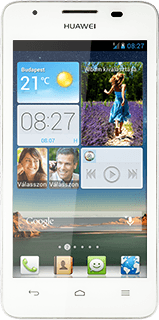
Visszatérés a kezdőképernyőhöz
A befejezéshez és ahhoz, hogy visszatérhess a kezdőképernyőhöz, nyomd meg a főoldal gombot.